כיצד אוכל לכבות נתב או רשת Wi-Fi?
במבט ראשון, זו שאלה מאוד פשוטה, ובו זמנית שנויה במחלוקת. כמעט תמיד, כשנשאלתי כיצד לכבות את הנתב, הייתי צריך להזין כיצד לכבות את רשת ה- Wi-Fi. כדי שהנתב לא יפיץ Wi-Fi, והאינטרנט ימשיך לעבוד במכשירים המחוברים באמצעות כבל. במאמר זה נסקור את שתי האפשרויות. אני גם אראה לך כיצד ניתן לכבות במהירות ובמידת הצורך להפעיל את רשת ה- Wi-Fi באמצעות כפתור מיוחד במארז הנתב, או ממחשב, טלפון, טאבלט - דרך לוח הבקרה. שקול דוגמה לנתבים של יצרנים פופולריים: TP-Link, ASUS, D-Link, ZyXEL. אם יש לך נתב אחר, מאמר זה עשוי להיות שימושי. מכיוון שכל הפעולות כמעט זהות בכל המכשירים.
יתכן שתצטרך לכבות את הנתב לחלוטין. לדוגמא, כשאתה עוזב לאנשהו, או שאינך זקוק לאינטרנט. במקרה כזה, עדיף פשוט לנתק את מתאם החשמל מהשקע. ומומלץ גם לשלוף את הכבל מהנתב דרכו מגיע האינטרנט. זה במקרה שיש סופת רעמים. כדי שהנתב לא יפגע. כתבתי על כך במאמר נפרד: אחרי סופת רעמים, נתב ה- Wi-Fi הפסיק לעבוד.
ניתן לכבות את כוחו של הנתב גם באמצעות כפתור "הפעלה / כיבוי".

נכון, לא לכל הנתבים יש כפתור כזה. ככלל, הוא אינו זמין במודלים של תקציב.
זה לכיבוי מוחלט. אבל כפי שכתבתי לעיל, לרוב אתה רק צריך לכבות את הפצת ה- Wi-Fi. כך שהאינטרנט במחשב ובמכשירים אחרים באמצעות כבל ימשיך לעבוד.
כיצד לבטל את רשת ה- Wi-Fi באמצעות הלחצן ודרך ההגדרות (מרחוק)
ברוב דגמי הנתב יש כפתור הפעלה / כיבוי של Wi-Fi בתיק. תלוי בדגם וביצרן, לחצן זה עשוי להיות במקומות שונים וייתכן שתויג שונה. אבל למצוא אותה לא קשה. פשוט לחץ על כפתור זה (אולי החזק אותו למשך 3 שניות) ו- Wi-Fi יכבה לחלוטין. מחוון ה- Wi-Fi אמור לכבות. הנתב לא יפיץ את הרשת האלחוטית עד שתפעיל אותה מחדש באמצעות הלחצן.
אם אין כפתור כזה בנתב שלך, תוכל לכבות את הרשת האלחוטית בלוח הבקרה, אליה ניתן לגשת ממחשב, סמארטפון או טאבלט.
נקודה חשובה! אל תשבית את הרשת האלחוטית דרך לוח הבקרה אם כל המכשירים שלך מחוברים באמצעות Wi-Fi ואין דרך להזין את הגדרות הנתב באמצעות כבל. אם תכבה את רשת ה- Wi-Fi, לא תוכל להפעיל אותה מכיוון שלא תוכל להתחבר לרשת ולהיכנס לממשק האינטרנט.השבת את ה- Wi-Fi ב- TP-Link
בדרך כלל, ניתן לעשות זאת באמצעות כפתור "הפעלה / כיבוי של Wi-Fi" או "כיבוי / כיבוי אלחוטי". כדי לכבות את ה- Wi-Fi, עליך להחזיק את הלחצן לחוץ למשך כחמש שניות.

המחוון המתאים אמור לכבות והרשת האלחוטית תאבד. כדי להפעיל אותו מחדש, עליך ללחוץ לחיצה ארוכה על הכפתור למשך כמה שניות. אין כפתור כזה בדגמי תקציב כגון: TP-Link TL-WR740N, TL-WR841ND, TL-WR840N וכו '.
ניתן גם לעבור להגדרות הנתב, בקטע "אלחוטי", לבטל את הסימון של תיבת הסימון "אפשר רדיו לנתב אלחוטי" ולשמור את ההגדרות.
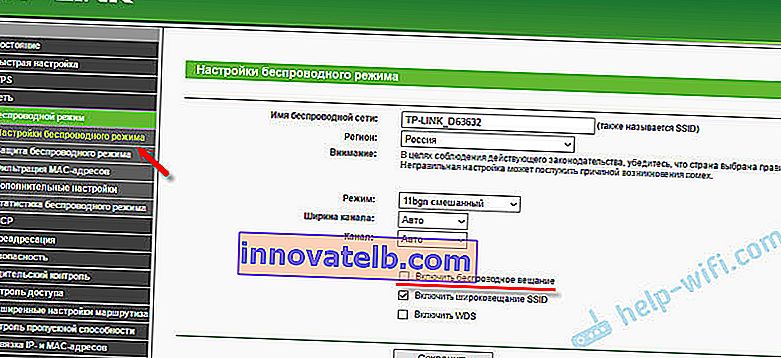
וצילום מסך מלוח הבקרה החדש.
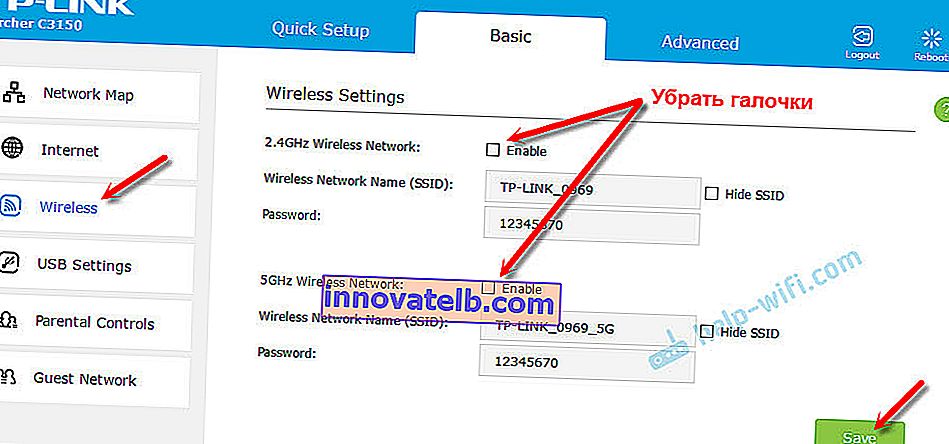
זכור לשמור את ההגדרות שלך.
ניהול רשת Wi-Fi בנתבים של ASUS
רק לחלק מהנתבים של ASUS יש כפתור שניתן להשתמש בו בכיבוי רשת ה- Wi-Fi.

אבל, הכל יכול להיות מושבת במהירות דרך לוח הבקרה. אם אינך יודע להזין אותו, עיין בהוראות אלה. לאחר מכן עבור אל הכרטיסייה "אלחוטי" - "מקצועי". נתק את הרדיו.

זכור לשמור את ההגדרות שלך.
גם בנתבים של ASUS, אתה יכול להגדיר את לוח הזמנים עבור הרשת האלחוטית. זה יכבה ויופעל באופן אוטומטי. קרא עוד במאמר: לוח הזמנים של ה- Wi-Fi בנתב של Asus.
D-Link
משהו שלא ראיתי אפילו נתבי D-Link, שיהיה להם כפתור לכיבוי רשת ה- Wi-Fi. בדוק אם יש את המודל שלך. עם כיתוב, או סמל.
ובלוח הבקרה (אליו תוכלו להיכנס באמצעות הוראות אלה), עליכם לעבור לסעיף "Wi-Fi", לבטל את הסימון בתיבה "רשת אלחוטית משודרת" ולשמור את ההגדרות.

כדי להפעיל, פשוט סמן את התיבה ושמור את ההגדרות שוב.
זיקסל
אתה יכול להשתמש בכפתור.

כפתור זה מפעיל את WPS. אך אם תלחץ עליו והחזק אותו למשך כ -3 שניות, אז רשת ה- Wi-Fi כבויה לחלוטין. אתה יכול לדעת לפי המחוון האלחוטי המנותק.
ובהגדרות, ניתן לעשות זאת בקטע "Wi-Fi".
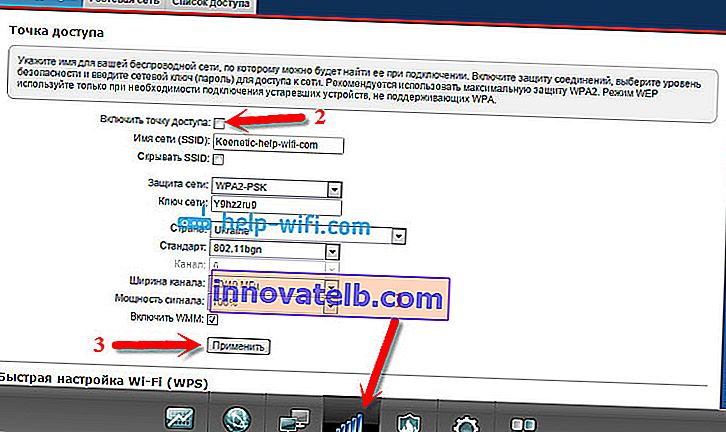
בנושא זה כתבתי מאמר נפרד: כיצד לכבות את ה- Wi-Fi בנתב קינטיק של Zyxel.
זה הכל. אתה יכול להשאיר שאלות בתגובות. אני בהחלט אענה לכולם. בהצלחה!